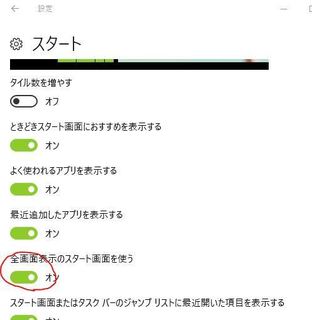2018年04月15日
動作が遅くなった!【Windows10】
■動作が遅くなった!
■2種類あるシャットダウン
■完全シャットダウンをする方法
■動作が遅くなった!
Windows10の動作がやたら遅くなってきた。
そんな声をよく聞きます。
私もそうなりました!!!
まず、ログインからすっ ごーーく時間がかかるんです!
そして、起動したばかりは字を打つことも一苦労
検索ワードがなかなか打てない。
打てればまあまあブラウザはスムーズ。
そんなこんなでだましだまし使ってきましたが
そろそろ限界・・・!
新しいPCを買おうかどうか悩んだ結果、
あることを思いました。
「もしや、ちゃんとシャットダウンできていないのでは・・・?」
■2種類あるシャットダウン
Windows8になった頃、
「8からは電源切っても実はきちんとシャットダウンされないんだよ」とか
「シャットダウンには2種類あるんだよ」
とか、そんなことを聞いていました。
だから起動も速いとかなんとか。。。
そうなのです。
起動の速い簡易シャットダウンと
完全シャットダウンがあります!!
ですが、調べると
「再起動すれば本当のシャットダウンになる」と出てきていたので、
今まで何度も再起動したことあるし!
電源だって引っこ抜いたことあるし!
たまにはきちんとシャットダウンしているつもりで安心していました。
でも、思い返すといつもブラウザは
前回調べた状態で起動されていて、
リセットされていない感はありました。
そこで今回、再起動ではなくきちんとした方法で
シャットダウンしてみたところ・・・・!
動きが改善されました〜〜〜!!!
サクサク―!!
私は約3年??きちんとシャットダウンしていなかったことになるのでしょうか??
恐ろしい〜〜!
でも、きっとそれは私だけじゃないはずーー!
動作が遅くなってしまった人は、
一度きちんとシャットダウンすることをおススメします!
■完全シャットダウンをする方法
方法1
シャットダウンをするとき、[Shift]キーを押しながらシャットダウンをする
方法2
「スタート」⇒「設定」⇒「更新ととセキュリティ」⇒「回復」
⇒「今すぐ再起動」⇒「PCの電源を切る」
毎回、完全なシャットダウンをしたい場合
「スタート」⇒「Windowsシステムツール」
「コントロールパネル」⇒「システムとセキュリティ」⇒「電源オプション」
⇒「電源ボタンの動作の選択」⇒「現在利用可能ではない設定を変更します」
⇒「高速スタートアップを有効にする」をOFFにする
快適〜〜!
■2種類あるシャットダウン
■完全シャットダウンをする方法
■動作が遅くなった!
Windows10の動作がやたら遅くなってきた。
そんな声をよく聞きます。
私もそうなりました!!!
まず、ログインからすっ ごーーく時間がかかるんです!
そして、起動したばかりは字を打つことも一苦労
検索ワードがなかなか打てない。
打てればまあまあブラウザはスムーズ。
そんなこんなでだましだまし使ってきましたが
そろそろ限界・・・!
新しいPCを買おうかどうか悩んだ結果、
あることを思いました。
「もしや、ちゃんとシャットダウンできていないのでは・・・?」
■2種類あるシャットダウン
Windows8になった頃、
「8からは電源切っても実はきちんとシャットダウンされないんだよ」とか
「シャットダウンには2種類あるんだよ」
とか、そんなことを聞いていました。
だから起動も速いとかなんとか。。。
そうなのです。
起動の速い簡易シャットダウンと
完全シャットダウンがあります!!
ですが、調べると
「再起動すれば本当のシャットダウンになる」と出てきていたので、
今まで何度も再起動したことあるし!
電源だって引っこ抜いたことあるし!
たまにはきちんとシャットダウンしているつもりで安心していました。
でも、思い返すといつもブラウザは
前回調べた状態で起動されていて、
リセットされていない感はありました。
そこで今回、再起動ではなくきちんとした方法で
シャットダウンしてみたところ・・・・!
動きが改善されました〜〜〜!!!
サクサク―!!
私は約3年??きちんとシャットダウンしていなかったことになるのでしょうか??
恐ろしい〜〜!
でも、きっとそれは私だけじゃないはずーー!
動作が遅くなってしまった人は、
一度きちんとシャットダウンすることをおススメします!
■完全シャットダウンをする方法
方法1
シャットダウンをするとき、[Shift]キーを押しながらシャットダウンをする
方法2
「スタート」⇒「設定」⇒「更新ととセキュリティ」⇒「回復」
⇒「今すぐ再起動」⇒「PCの電源を切る」
毎回、完全なシャットダウンをしたい場合
「スタート」⇒「Windowsシステムツール」
「コントロールパネル」⇒「システムとセキュリティ」⇒「電源オプション」
⇒「電源ボタンの動作の選択」⇒「現在利用可能ではない設定を変更します」
⇒「高速スタートアップを有効にする」をOFFにする
快適〜〜!
【このカテゴリーの最新記事】
-
no image
この記事へのトラックバックURL
https://fanblogs.jp/tb/7550943
※言及リンクのないトラックバックは受信されません。
この記事へのトラックバック